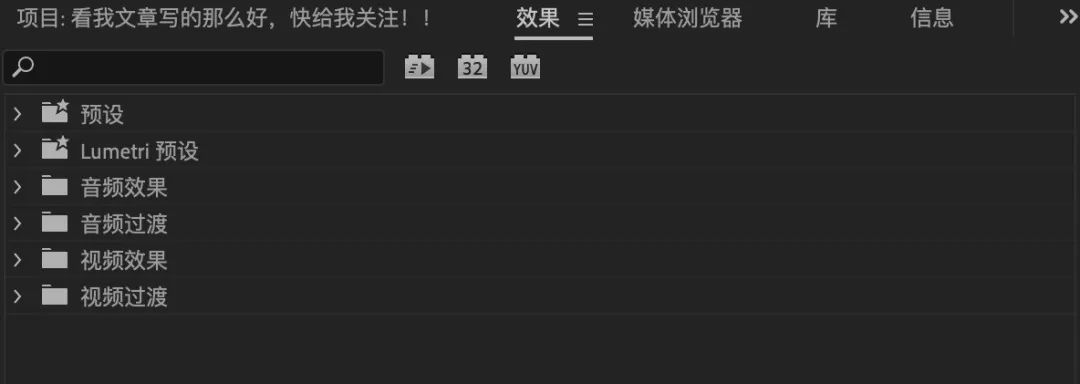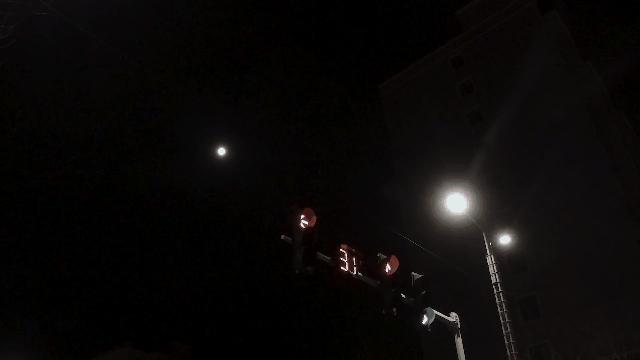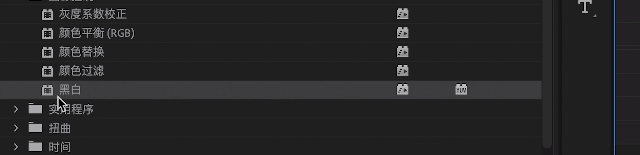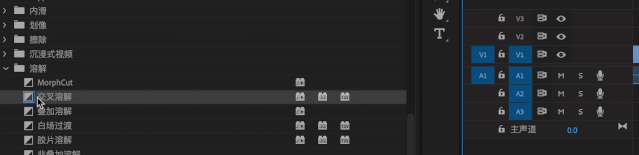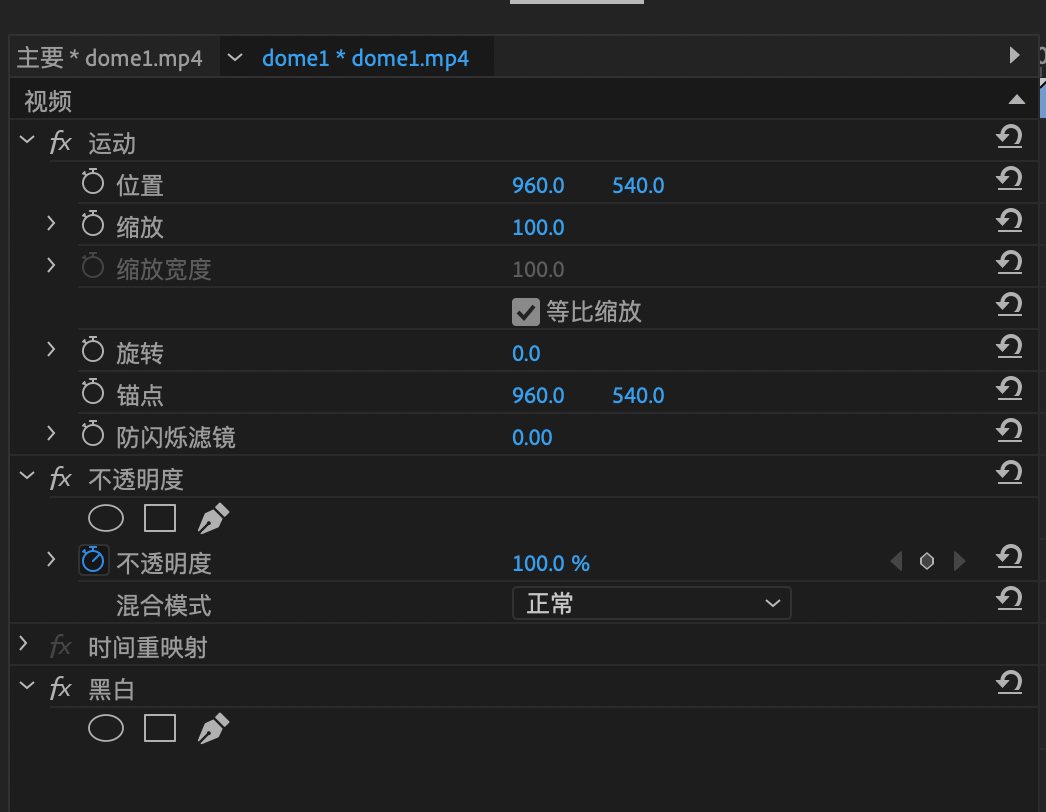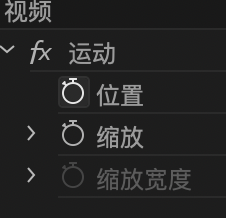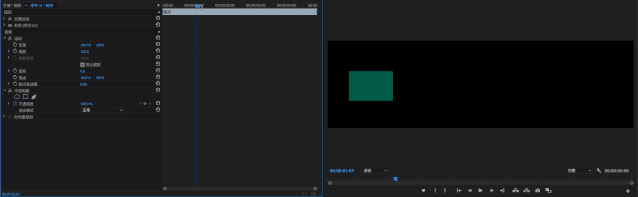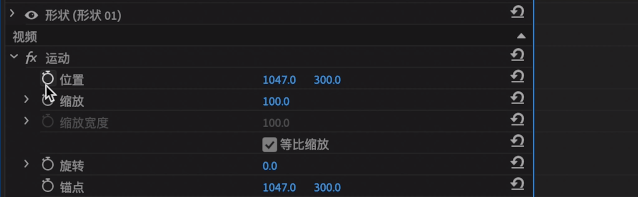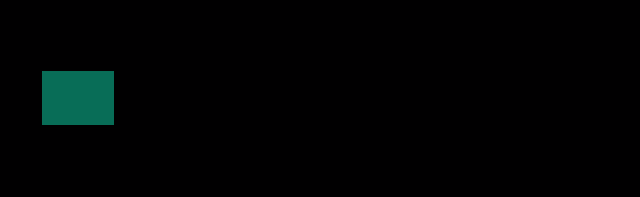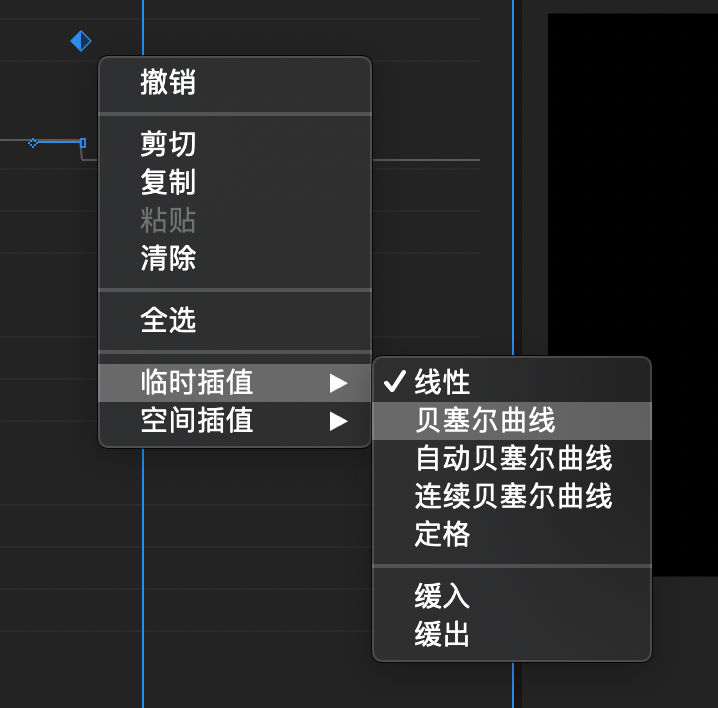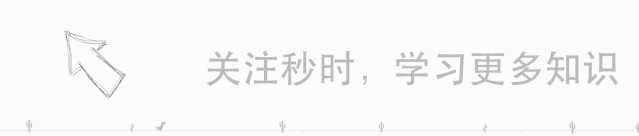

大家好我叫刘某某
是一个在疫情期间闲的蛋疼不上网课的大二男孩
同时也是因为没婚礼而没饭吃的婚礼摄影师
对不起昨天俺鸽了,今天补上补上
冲冲冲


这里只会讲针对于视频的效果,视频效果又分为两个,作用于素材中的效果(视频效果),作用于两个素材链接的效果(视频过渡)。
左为“视频效果”—“黑白”效果,右为原版
原版到黑白的过渡。“视频过渡”—“溶解”—“交叉溶解”
“应该怎么使用里面的效果?”
视频效果直接拖入素材中间
视频过渡拖入两个素材之间
就像这样...
刚刚的黑白效果就在这里


是控制效果与时间的关系的工具。
各位还记得上面引导关注的动图吗。

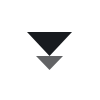

那么以上就是本篇文章的全部内容了,今天的内容虽然也不多,但是非常难以理解。
希望大家能多多使用PR的关键帧来制作动画
所以.......

文章转载自微信公众号秒时Mtime

- 上一篇: 汉森的PR剪辑课程
- 下一篇: 【几篇文章学剪辑】PR剪辑基础教程(2)